如何使用 QUSBCam2 觀看 USB 攝影機影像?
最後修訂日期:
2017-05-17
總覽
QUSBCam2是輕巧好用的監控工具,能將USB攝影機(Webcam)(註1)轉變為支援ONVIF標準協定以及RTSP串流的網路攝影機(IP Camera)。QUSBCam2具備輕量級監看功能,您無需安裝任何程式或外掛,即可使用網頁觀看USB攝影機的影像。
系統需求
- QNAP Turbo NAS (x86),QTS 4.3
- 與UVC相容的USB 攝影機 (#1)
- Surveillance Station 5.1.0.5 (或更新的版本)
- CodexPack(安裝後支援h.264 格式)
如何使用QUSBCam2觀看即時影像串流
- 安裝USB攝影機
將USB攝影機連接至NAS後,便會顯示於USB設備管理頁面中。

- 設定頻道
在USB設備管理中(或在頻道列表中)點擊[新增頻道],即可創建此USB攝影機的專用頻道。

設定頻道名稱與影音格式
請注意: 只有MJPEG格式支援Live檢視

- 觀看頻道
前往頻道列表頁面,並確認是否能看到USB頻道的縮圖。若你在一攝影機旁看見 圖示,則代表此攝影機支援直播功能。
圖示,則代表此攝影機支援直播功能。
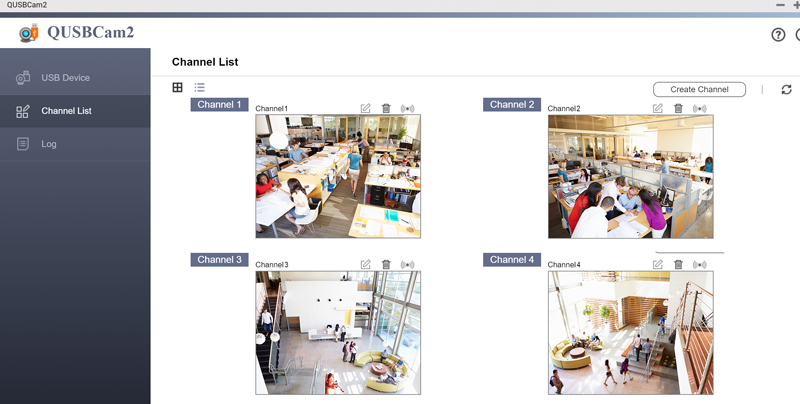
使用Surveillance Station 視頻監控中心錄放USB攝影機
若你想將USB攝影機的影像錄製至Surveillance Station視頻監控中心,請參考以下的設定步驟:
- 在Surveillance Station中,選擇[攝影機管理]>[新增]。
- 勾選[自動搜尋攝影機],點擊下一步

在搜尋類型中 選擇[ONVIF],接著選擇您想要新增的QUSBCam2,點擊[確定]。
選擇[ONVIF],接著選擇您想要新增的QUSBCam2,點擊[確定]。

Surveillance Station會自動帶入所需的資訊,但您仍須自行填寫帳號與密碼(與QUSBCam2安裝所在的NAS相同)。
註:在套用新的頻道設定之前,您可以點擊[測試]以確認是否可成功連到QUSBCam2頻道。

- 點擊
 以啟動QVR 客戶端觀看QUSBCam2的即時影像與回放錄影檔。
以啟動QVR 客戶端觀看QUSBCam2的即時影像與回放錄影檔。
註
QNAP 不保證所有USB攝影機皆可完整相容,您可以參考以下的UVC(USB Video Class)相容性資料以尋合適的USB攝影機。
Logitech UVC Webcam清單
http://support.logitech.com/en_us/article/6471
Linux UVC Webcam 清單
http://www.ideasonboard.org/uvc/





